Win10总是提示"插头已从插孔中拔出"怎么办?
2016-03-03 11:23作者:xiaoxiao
Win10系统推出后,很多用户都已经开始安装升级,但很多Win8用户在升级到Win10系统后,就频繁出现插头已从插孔中拔出的提示,不知道是什么原因,让很多用户感到不满,以为是Win10系统才这样,想要再退回之前的系统,其实不是这样的,大家应该先想办法解决,接下来,小编就为大家介绍下解决的方法。
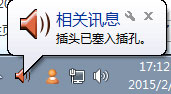

解决方法:
1、打开声音管理器,以下用的是Win10系统,可能会因为系统不一样,打开方式不同;
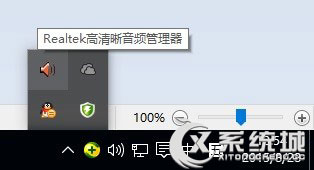
2、点击上图中的喇叭图标的时候,就会弹出一个音频管理器(驱动不同,音频管理器不同);
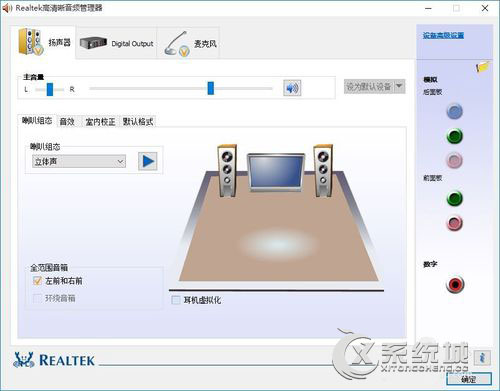
注意:打开音频管理器,右边靠上边的黄色类似“文件夹”的图标,如果有的没有,可能是音频管理器不一样导致的,大家需要找到自己的音频管理器。
3、勾选上第一个“禁用前面板插孔检测”,第二个就不要勾选,如果勾选上的话,就解决不了问题了;
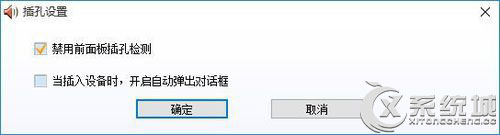
4、点击确定后,需要人为的插拔几次音频线,如果人为的没有了,那么基本上自己就不会再弹出这个插头已从插孔中拔出一直弹出提示了。
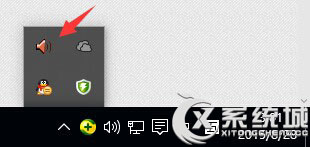
以上介绍的就是Win10总是提示"插头已从插孔中拔出"的解决方法,遇到问题不要选择逃避,要想办法解决,或许简单几步就能解决了,更省事省力。
标签:插头拔出